Выбор читателей
Популярные статьи
При помощи сервисов Google можно интересно провести время онлайн, узнать что-то новое и интересное по интересующей теме, правильно организовать работу и, конечно же, пообщаться с другими пользователями.
Но что же делать, если вы не можете зайти в аккаунт Гугл? Отказываться от всех этих полезностей в системе google.com? Нет, ни в коем случае! На этот случай крупнейший сервис глобальной сети предоставляет всем без исключения своим пользователям возможность восстановить свою учётную запись. Подробно о том, как выполняется эта процедура, читайте в этой статье.
1. Перейдите в раздел восстановления аккаунта - google.com/accounts/recovery/:
2. В открывшемся списке (рекавери) щелчком мышки выберите причину, по которой вы не можете зайти в аккаунт. Далее сценарий восстановления доступа будет развиваться в зависимости от выбранного варианта.
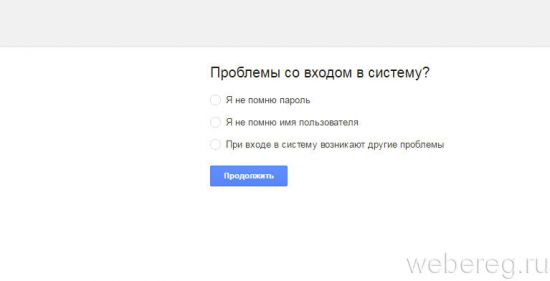
1. Кликните радиокнопку возле этой проблемы.
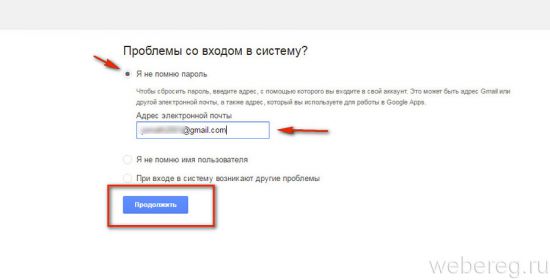
2. Наберите адрес почты Гугле в формате (имя)@gmail.com.
3. Нажмите «Продолжить».
4. Если вы забыли отдельные фрагменты символьного ключа для входа, в новом поле введите его в том виде, в котором помните. Он значительно упростит получение доступа к аккаунту. Нажмите «Продолжить».
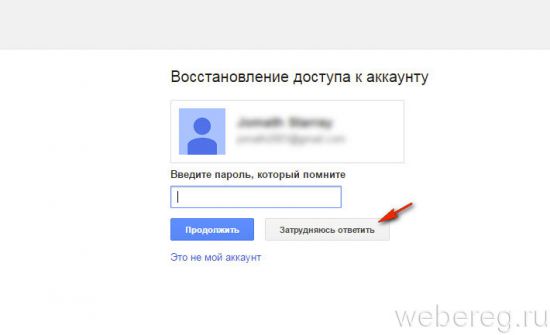
Если же вообще не помните пароль (даже приблизительно), клацните кнопку «Затрудняюсь ответить».
5. Выберите способ получения проверочного кода на «прикреплённый» к учётной записи Google мобильный телефон (СМС-ка или голосовое сообщение). Клацните «Продолжить».
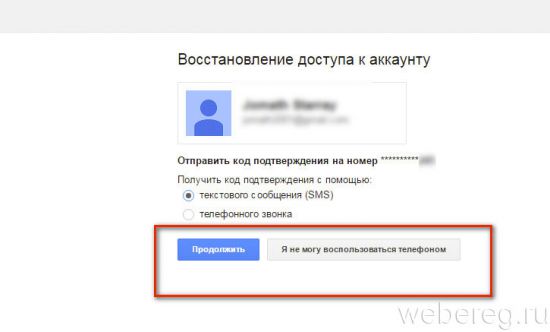
Укажите код, полученный по номеру телефона, указанного в профиле. Снова клацните «Продолжить».
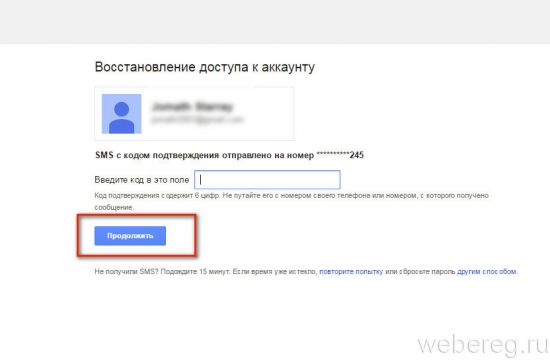
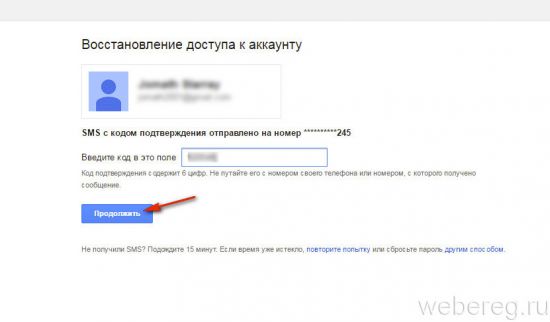
Если же у вас нет доступа к прикреплённому телефону, но в аккаунте указан резервный email, нажмите опцию «Я не могу воспользоваться… ».
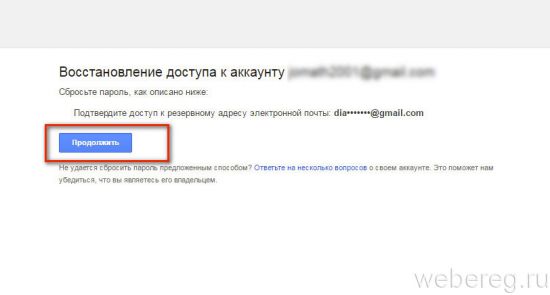
На открывшейся страничке «Подтвердите доступ к резервному адресу… » щёлкните «Продолжить».
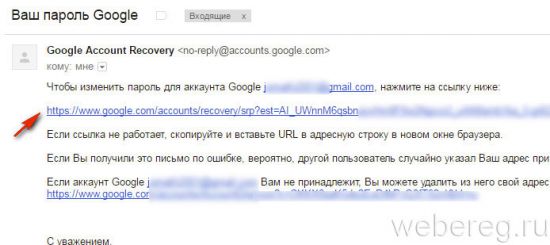
6. В форме «Сброс… », в двух строках, укажите новый пароль.
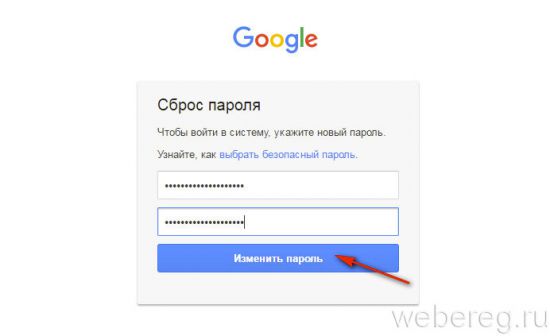
7. Кликните «Изменить… ».
8. По завершении процедуры клацните «Проверить данные… ».
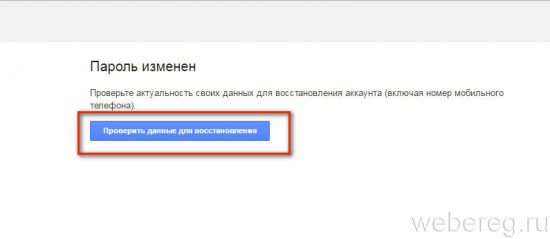
9. В целях проверки безопасности профиля на открывшейся странице просмотрите статистику посещений (недавние действия, использованные устройства).
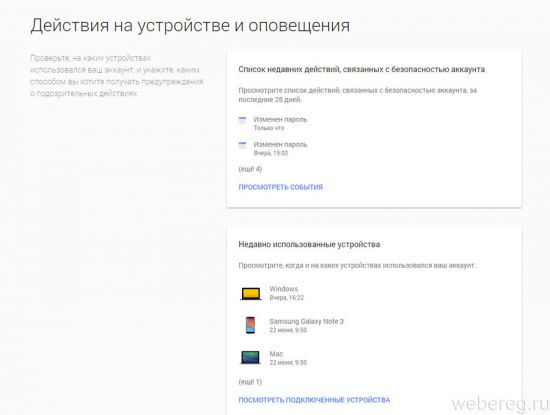
Внимание! При возникновении малейших подозрений на стороннее вмешательство в учётную запись, активируйте двухэтапную аутентификацию, проверьте компьютер антивирусом.
1. Если вы не можете вспомнить логин своего профиля в Google, укажите в списке соответствующую проблему.
2. Выберите способ подтверждения прав на учётную запись (email или телефон). Если вы выбрали верификацию через мобильный, дополнительно укажите способ получения кода (голосовым сообщением или СМС-кой).
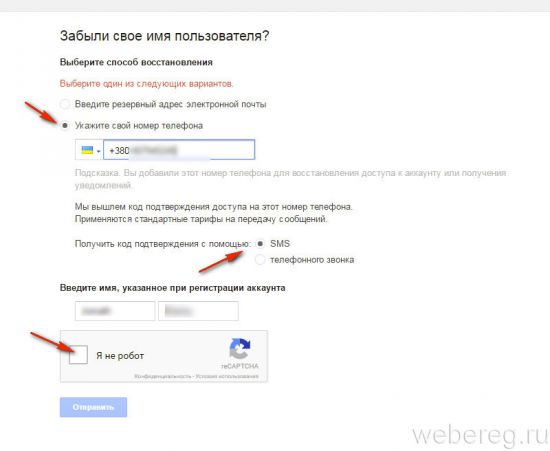
3. Введите имя и фамилия, указанные в личной анкете учётной записи.
4. Кликните окошко «Я не робот».
5. В открывшейся панели кликом мышки отметьте картинки по заданному признаку. Нажмите «Подтвердить».
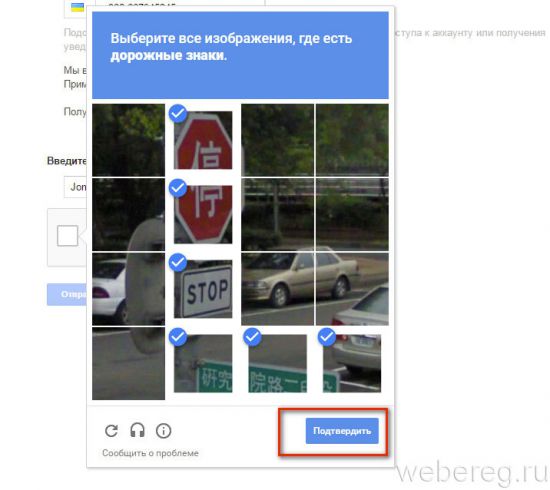
6. Клацните кнопку «Отправить» (расположена под полями формы).
7. Напечатайте полученный код. Щёлкните «Продолжить».
Никто не застрахован от потери пароля или иных данных для доступа к своему аккаунту Google. В этой статье мы подробно расскажем, как провести восстановление аккаунта гугл.
Такой способ подойдет тем пользователям, у которых есть абсолютно вся информация для восстановления аккаунта. При регистрации аккаунта обязательно нужно заполнять все данные, которые смогут помочь в восстановлении. Если у вас есть все необходимые данные, для восстановления пароля гугл аккаунта следует выполнить несколько простых шагов: Перейти на Google Account Recovery и в открывшемся окне выбираем строку «Я не помню пароль».
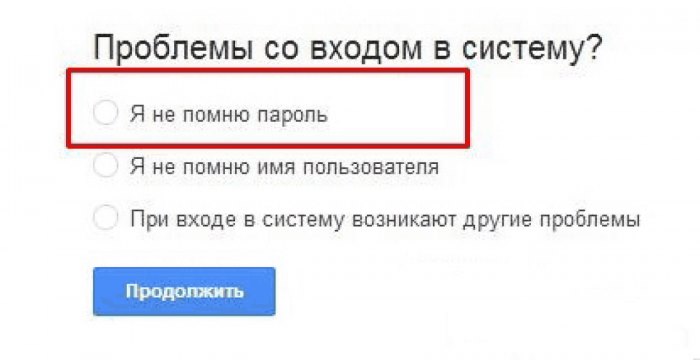
Затем введите адрес электронной почты аккаунта, который хотите восстановить и нажмите «Продолжить».
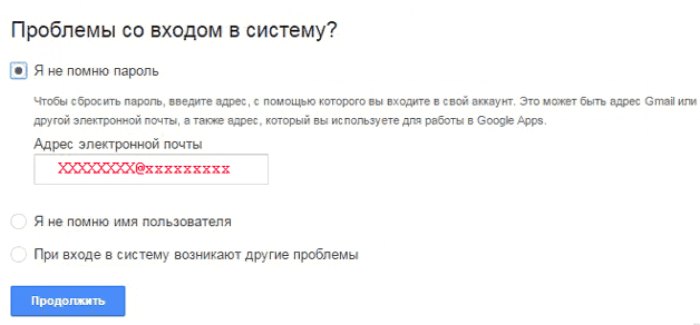
Ввод данных в строке «Я не помню пароль»
Откроется строка, в которой нужно ввести пароль, который вы помните. Если пароль не удается вспомнить вообще, нажмите кнопку «Затрудняюсь ответить».
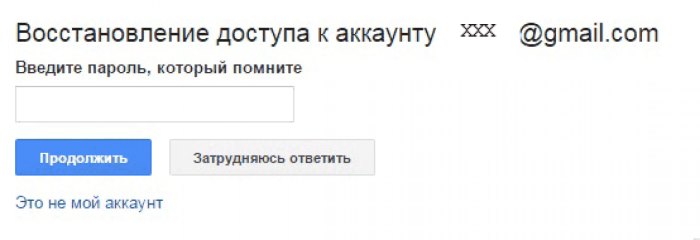
После нажатия кнопки «Затрудняюсь ответить» система автоматически перейдет к форме восстановления пароля. Здесь вы можете произвести восстановление аккаунта гугл по номеру телефона, к которому привязан аккаунт. Система предложит выбрать наиболее удобный для вас вариант - смс-сообщение или голосовой вызов.
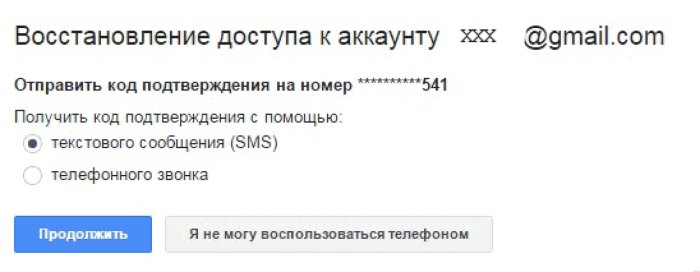
В случае, если у вас нет доступа к указанному номеру телефона, есть соответствующая кнопка. После нажатия на нее выйдет другая форма, в которой нужно будет ввести адрес запасной электронной почты.
Внимание! Если у вас не были указаны номер мобильного телефона и адрес запасной электронной почты, этот способ вам не подойдет!
При отсутствии контактных данных, восстановить аккаунт, все же, можно. Однако, это будет немного сложнее. Для этого вы также нажимаете на вариант «Я не помню пароль» в Google Account Recovery, после чего откроется специальная форма. В ней нужно будет ответить на несколько вопросов по использованию аккаунта. Эта процедура необходима, поскольку Google заботится о безопасности данных своих пользователей. Если вы не помните точные ответы на вопросы и даты, дайте хотя бы приблизительный ответ. Все поля обязательны для заполнения!
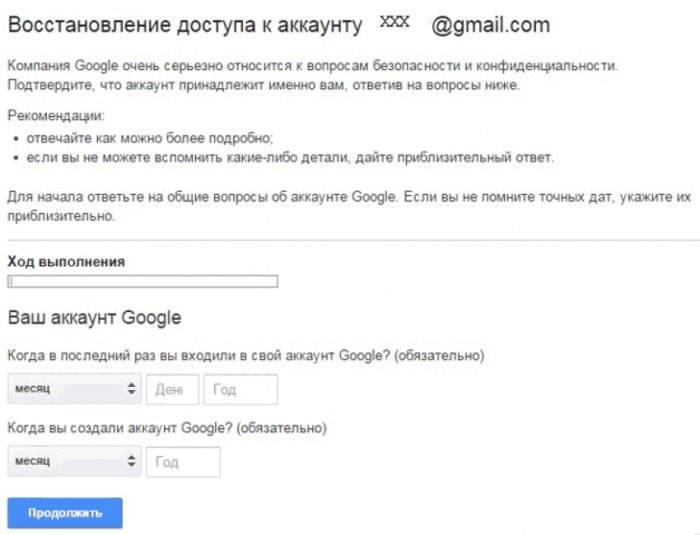
После того, как вы заполните данные, система распознает вас как владельца (в том случае, если ответы даны точно или приблизительно верно), и вам будет открыта форма для установки нового пароля.
Для того, чтобы в дальнейшем можно было воспользоваться этим способом, при регистрации нужно включить функцию восстановления пароля по номеру мобильного телефона. Таким образом, при утере пароля, его восстановление не займет много времени. Этим способом можно произвести восстановление аккаунта гугл на телефоне. Для того, чтобы провести операцию восстановления пароля, выполните несколько простых действий:
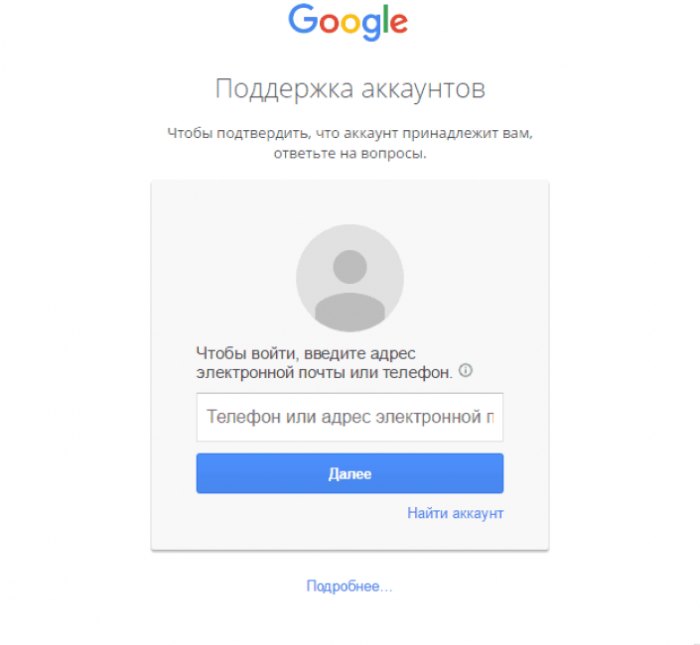
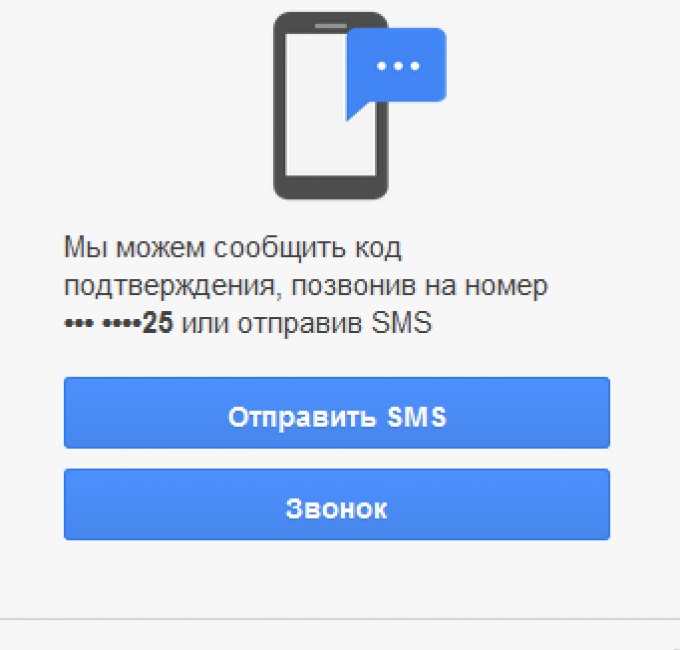
Внимание! Количество отправляемых смс в сутки ограничено! Также бывают случаи, когда смс приходит не сразу, поэтому, если вы не дождались смс-сообщения и отправили еще несколько запросов, верным будет последний вариант кода в сообщении.
У вас был аккаунт в гугл, и вы внезапно о нем вспомнили, но не помните даже логин - этот способ для вас. Для восстановления необходимо перейти на сайт gmail.com. Перед вами откроется окно для входа. В нем нажимаем кнопку «Не удается войти в аккаунт».
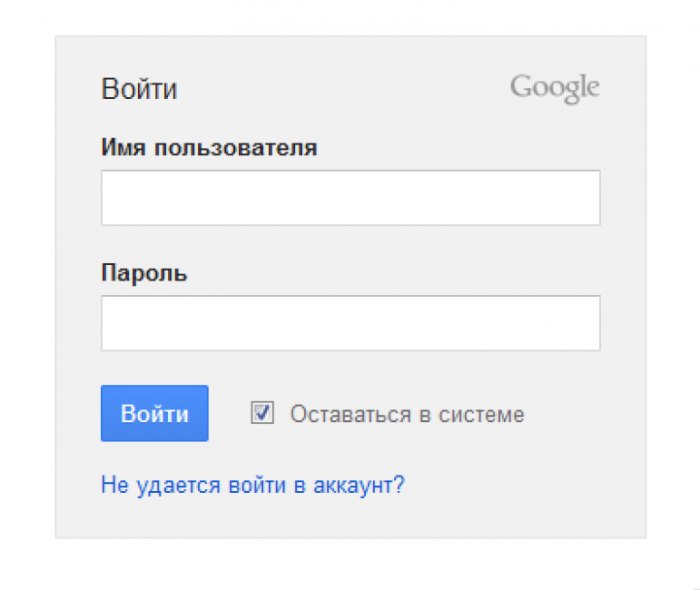
Перед вами возникнет окно с вариантами для восстановления. Выбираете «Я не помню имя пользователя» и нажимаете кнопку «Продолжить».
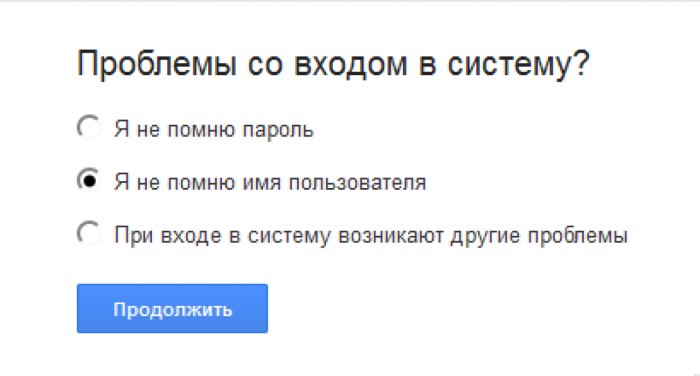
Выбор пункта «Я не помню имя пользователя»
В новом окне внимательно заполняете поля. Все поля обязательны для заполнения. Здесь нужно ввести адрес запасной электронной почты, фамилию и имя при регистрации и ввести код с картинки, после чего нажать «Отправить».
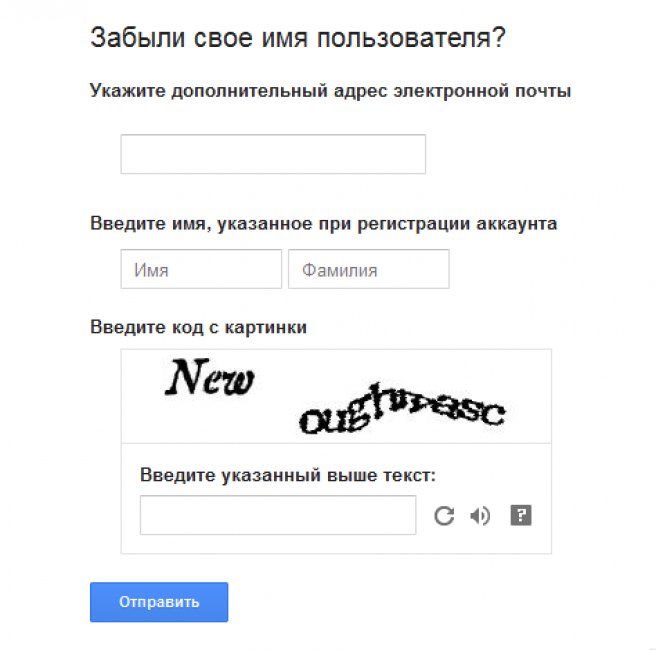
После проведенных манипуляций, на запасной адрес электронной почты вам будет отправлено письмо с дальнейшими инструкциями по восстановлению.
Удаленный аккаунт гугл можно восстановить только в течение одной недели после удаления. После этого аккаунт удаляется навсегда без возможности восстановления. Для этого открываем сайт gmail.com и вводим логин и пароль от аккаунта.
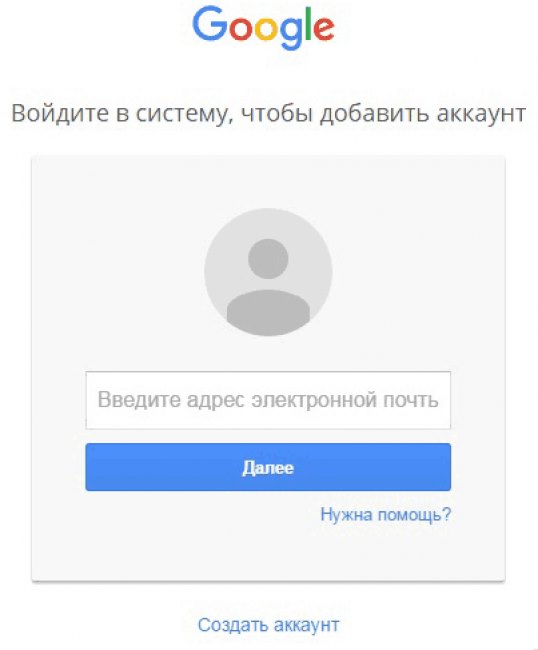
Восстановить аккаунт можно только при помощи отправки кода на номер мобильного телефона. Для этого нужно выбрать более удобный способ получения кода - смс-сообщение или голосовой вызов.
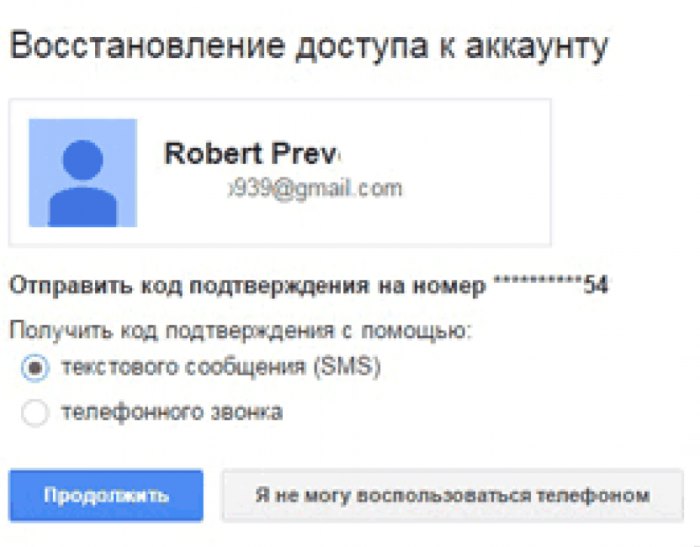
Если воспользоваться номером телефона и запасной электронной почтой в данный момент невозможно, вы можете воспользоваться восстановлением с помощью предоставления информации об аккаунте. Данные нужно предоставлять максимально точные, чтобы система распознала вас как владельца аккаунта. Если ответы будут неверные, система не восстановит аккаунт. В этом случае проблему разрешить можно будет только регистрацией нового аккаунта.

Сначала выберите способ восстановления или смены пароля, после чего установите новый пароль. После смены пароля активируйте синхронизацию с приложением в мобильном телефоне.
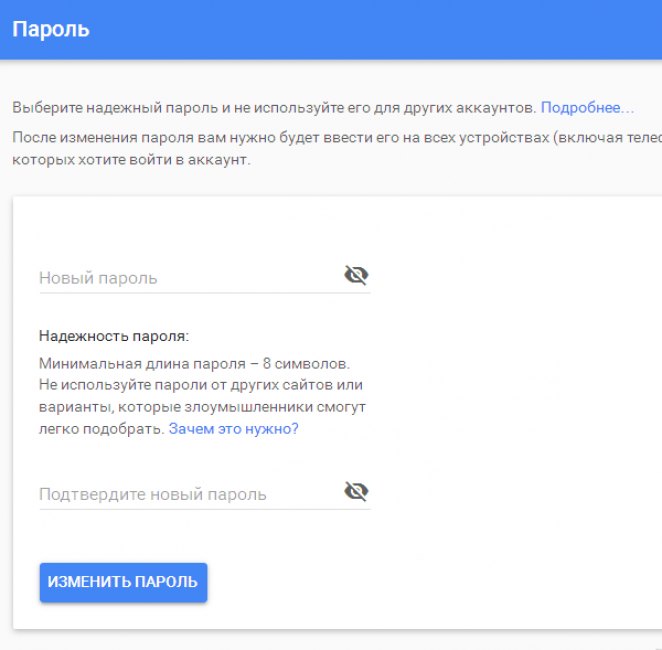
Если синхронизация не произошла автоматически, тогда нужно зайти в настройки телефона, и через них остановите приложение самостоятельно. После этого приложение нужно запустить, и оно запросит новый пароль.
Сейчас аккаунт в системе Google дает доступ ко всем сервисам под одним именем. Это очень удобно и просто в использовании. Также практически ни одна регистрация на сторонних ресурсах не может пройти без указания электронной почты. Именно поэтому аккаунт в гугл стоит иметь. Но есть вы забыли пароль или даже логин для входа в свой аккаунт - не беда. Восстановить его достаточно просто, особенно, если вы помните (или у вас записаны) некоторые данные, такие как секретное слово, дата регистрации и прочее. Во время регистрации не стоит пренебрегать вводом всех необходимых данных для последующего восстановления аккаунта. Обязательно нужно заполнять все поля, особенно фамилию и имя, а также номер мобильного телефона и адрес запасной электронной почты.
Как восстановить аккаунт Google: Самые действенные способы
Наибольшее количество вопросов мы получили к одной из наших публикаций, в которой рассказывали про то, . Проанализировав полученные обращения, мы поняли, что многие, таким образом, пытаются получить доступ к телефону, даже в если они просто забыли пароль от своего профиля google либо не могут в него войти по каким либо причинам. Поэтому в данной статье, мы расскажем, как восстановить доступ к аккаунту гугл на андроиде. Все представленные шаги вы можете выполнить и с телефона, но мы будем показывать как это сделать на компьютере.
В 99% случаев ваш аккаунт в google и на андроиде, является одним и тем же. Поэтому данное руководство, будет для вас актуальным.
Огромное количество людей пользуются введенным и сохраненным по умолчанию паролем на телефоне годами, поэтому не удивительно, что спустя продолжительное время либо в случае утери любимого андроида, со всеми данными, его можно и не вспомнить. В этом случае не стоит паниковать и пытаться взламывать систему, скорее всего, это ни к чему не приведет.
Мы же предлагаем, ознакомится с пошаговой инструкцией по восстановлению доступа, рекомендованным самой компанией гугл.
Начнем с того что, что обращение в официальную форму поддержки является единственным рабочим способом восстановления доступа.
Переходим по ссылки в форму восстановления. Перед вами будет окно следующего вида
Берите включенный телефон в руки и смело вводите его номер.
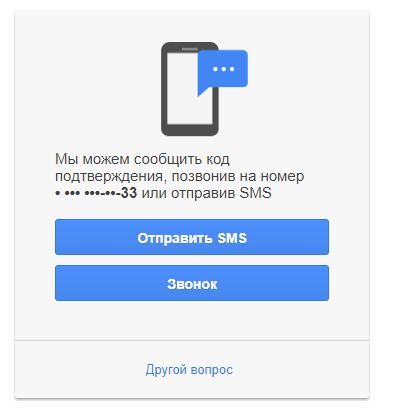
Далее, вводим Ваш вариант пароля, в противном случае нажимаем «Другой вопрос», и переходим к подтверждению через смс. Полученный код введите туда же. Теперь надо ввести новый пароль, который вы будите использовать.
Вводите его. Система сама определит, привязанный номер телефона и по вашему запросу вышлет смс для того, чтобы подтвердить, что данный аккаунт гугл принадлежит именно вам.
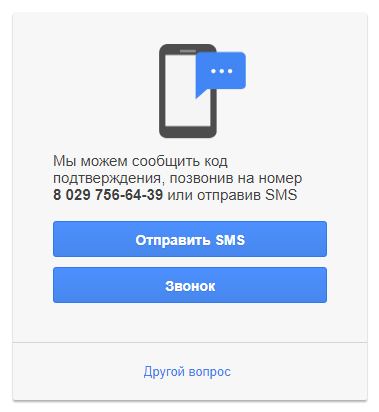
Более подробно смотрите в видео:
В этом случае процедура немного сложнее. Перед началом постарайтесь вспомнить как можно больше подробностей о вашей учетной записи (дополнительный адрес, введенные данные фамилии и имени и т.д.). Перейдите по данной ссылке , по возможности используя тот же браузер и компьютер, с помощью которых, вы обычно входите в аккаунт либо в ходили последний раз. Google хранит все данные посещений и в случае необходимости, это будет решающим аргументом в вашу пользу.
Форма поддержки будет выглядеть так:
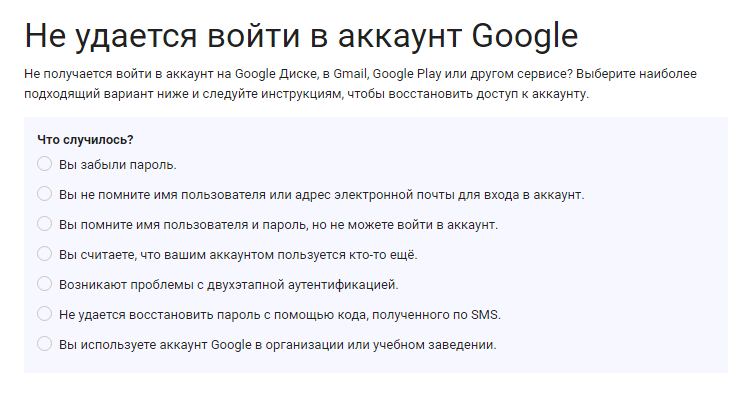
Тут все элементарно. Просто выбирайте нужный пункт и получите соответствующие инструкции для того что бы восстановить доступ.
Отметим, что сама поддержка очень отзывчивая, и будет предлагать все возможные способы для подтверждения прав (восстановление возможно даже по резервному почтовому ящику, если вы его указывали).
После всего этого, надеемся, вы получили недостающие данные. Теперь введите их у себя на телефоне.
Больше информации можете получить в данном видео:
Если аккаунт google все-таки не удалось восстановить, и вы решили удалить его c андроида полностью, помните, что это может повлечь за собой сброс всех заводских настроек и удаление установленных через Google Play приложений.
В конце лишь отметим, что не стоит хранить записанные данные логина и пароль в одном месте. Это поможет Вас обезопасить от взлома либо не санкционированного доступа. А если Вам есть что добавить, пишите в комментариях.
| Статьи по теме: | |
|
Файлы в PDF-формате: инструкция по применению
Большинство электронных книг и текстовых документов имеют формат PDF. В... «Выгодный межгород» от МТС Как сэкономить на звонках по России и других услугах
Многие из абонентов МТС даже не подозревают, какие возможности они... Русскоязычные SAT бесплатные каналы Открытые каналы eutelsat w4
В этой статье мы рассмотрим установку и настройку спутниковой антенны на... | |